Casio ClassPad 330 V.3.04 Benutzerhandbuch
Seite 744
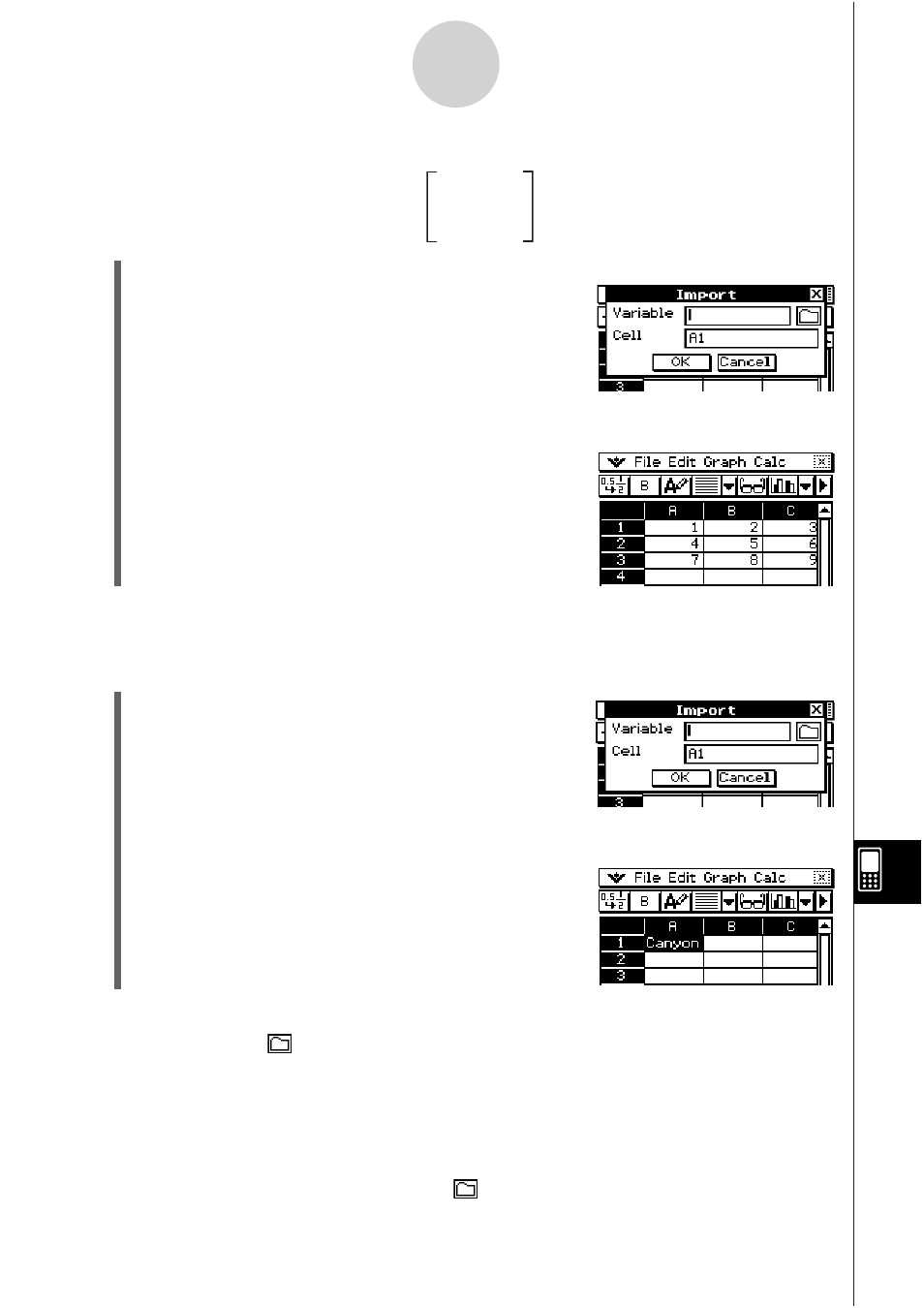
20070301
S Importieren der einer MAT-Variablen zugeordneten Daten
Beispiel: Importieren der Matrixdaten , die der MData-Variablen zugeordnet
sind, in Zelle A1
(1) Tippen Sie auf Zelle A1, um sie auszuwählen.
(2) Tippen Sie im [File]-Menü auf [Import].
• Nun wird das Import-Dialogfeld zusammen mit einer
Software-Tastatur angezeigt.
(3) Tippen Sie den Variablennamen (in diesem Fall „MData“) in das [Variable] Feld ein.
(4) Vergewissern Sie sich, dass alles wie gewünscht ist, und tippen Sie dann auf [OK].
• Nun werden die der MData-Variablen zugeordneten
Daten in die Tabellenkalkulation beginnend mit Zelle
A1 wie hier dargestellt eingesetzt.
S Importieren der einer STR-Variablen zugeordneten Daten
Beispiel: Importieren der Daten, die der SData-Variablen zugeordnet sind, in Zelle A1
(1) Tippen Sie auf Zelle A1, um sie auszuwählen.
(2) Tippen Sie im [File]-Menü auf [Import].
• Nun wird das Import-Dialogfeld zusammen mit einer
Software-Tastatur angezeigt.
(3) Tippen Sie den Variablennamen (in diesem Fall „SData“) in das [Variable] Feld ein.
(4) Vergewissern Sie sich, dass alles wie gewünscht ist, und tippen Sie dann auf [OK].
• Nun werden die der SData-Variablen zugeordneten
Daten in die Tabellenkalkulationszelle A1 wie hier
dargestellt eingesetzt.
Tipp
• Wenn Sie auf das Symbol im Import-Dialogfeld tippen, erscheint der Variablenmanager, mit
dem Sie die gewünschte Variable auswählen können. Weitere Informationen finden Sie unter „1-8
Nutzung des Variablenmanagers“.
• Die Fehlermeldung „Variable not found“ erscheint, falls die Variable, deren Name im Import-Dialogfeld
eingegeben wurde, aus irgendeinem Grund nicht aufgefunden werden kann. In einem solchen
Fall müssen Sie sich vergewissern, dass der Variablenname korrekt eingegeben wurde und dass
die angewiesene Variable sich tatsächlich im aktuellen Ordner befindet. Falls das Problem damit
nicht behoben ist, tippen Sie auf das Symbol
im Import-Dialogfeld und wählen die gewünschte
Variable mit Hilfe des Variablenmanagers aus. Informationen zum aktuellen Ordner finden Sie unter
„1-7 Variablentypen und Ordnerstruktur“.
1 2 3
4 5 6
7 8 9
13-4-23
Bearbeitung des Zelleninhalts
20090601